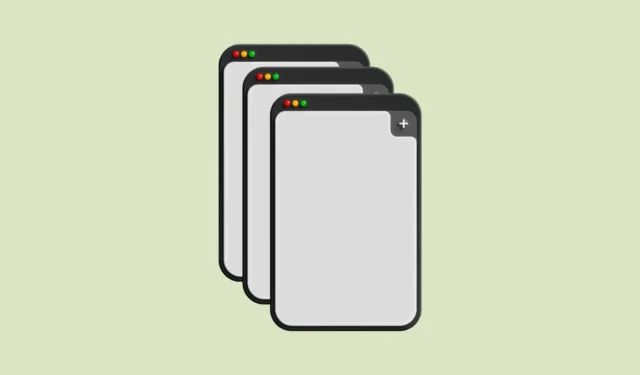
Você pode abrir várias janelas do Chrome em um telefone Android com a ajuda da janela de tela dividida.
- Abra o Google Chrome no seu dispositivo Android e deslize de baixo para cima e segure para ver todos os aplicativos recentes.
- Em seguida, toque no ícone do Chrome e você verá a opção ‘tela dividida’. Como alternativa, a opção pode aparecer ao lado da janela do Chrome. Toque nela e sua tela será separada em duas metades, com o Chrome se movendo para a metade superior.
- Agora, inicie outro aplicativo que funcione no modo de tela dividida, como o Google Play Store. Ele ocupará a metade inferior da tela.
- Quando seu segundo aplicativo estiver aberto, toque nos três pontos no canto superior direito da janela do Chrome e depois em “Nova janela”.
- Ao tocar na opção ‘Nova janela’, uma nova janela do Chrome será aberta na metade inferior, substituindo o segundo aplicativo que você abriu. Você pode alterar o tamanho das janelas do Chrome tocando e segurando a barra do meio.
- Para fechar uma janela, deslize de baixo para cima. Você também pode fechar as duas janelas do Chrome ou voltar para a exibição tradicional em tela cheia para alternar entre aplicativos deslizando para cima.
- Depois que várias janelas do Chrome estiverem abertas, você verá a opção ‘Gerenciar janelas’ ao clicar nos três pontos no Chrome. Ela também mostrará o número de janelas abertas. A opção estará disponível apenas em uma aba.
- Toque em ‘Gerenciar janelas’ para alternar entre todas as janelas abertas do Chrome, abrir uma nova janela ou fechar uma aberta. Toque na opção ‘Cancelar’ no canto inferior direito para voltar à janela atual.
- Você também pode mover a aba aberta para outra janela do Chrome tocando na opção “Mover para outra janela”.
- Agora você pode escolher qual aba você quer mover para a outra janela do Chrome. Então toque no botão ‘Mover aba’.
Coisas a saber
- Você não pode abrir várias janelas do Chrome sem abrir o aplicativo no modo de tela dividida primeiro. A opção “Gerenciar janelas” não aparece se você tiver uma única instância do aplicativo em execução no seu telefone.
- Cada janela do Chrome que você abre pode ter várias guias, assim como uma única instância do aplicativo.
- Além disso, você não está limitado a apenas duas janelas e pode abrir mais, mas o número de janelas que você pode abrir por vez dependerá de quanta capacidade de processamento e RAM seu telefone tem.


Deixe um comentário